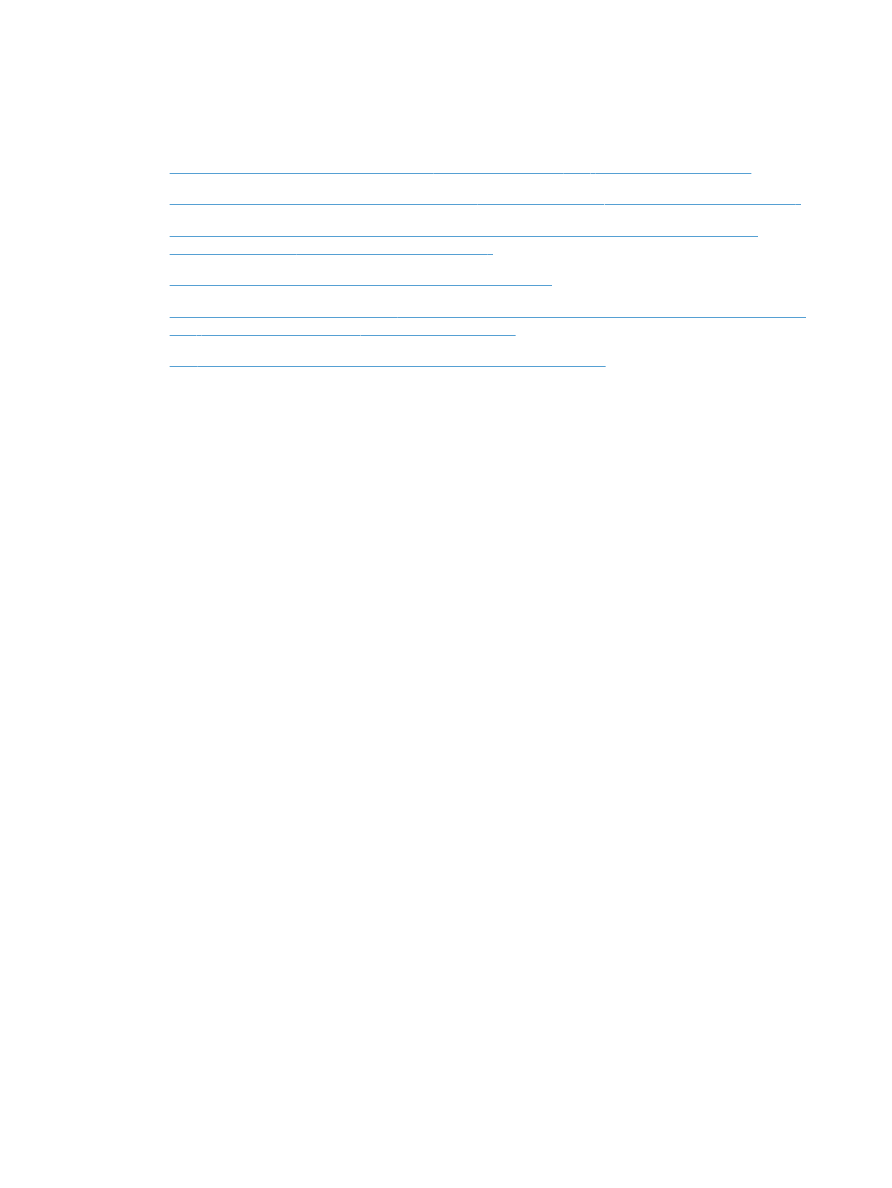
Драйвер печати не выполняет автоматическую настройку выбранного устройства в списке
"Принтеры и факсы" или "Печать и сканирование"
●
Задание печати не было отправлено на нужное устройство
●
При подключении с помощью USB-кабеля устройство не появляется в списке "Принтеры и факсы"
или "Печать и сканирование" после выбора драйвера
●
При USB-соединении используется универсальный драйвер печати
Драйвер печати не появляется в списке "Принтеры и факсы" или "Печать и
сканирование"
1.
Убедитесь, что GZ-файл находится на жестком диске в следующей папке: Library/Printers/
PPDs/Contents/Resources
. При необходимости переустановите программное обеспечение.
2.
Если GZ-файл находится в папке, файл PPD может быть поврежден. Удалите файл и
переустановите программу.
Название устройства не отображается в списке "Принтеры и факсы" или
"Печать и сканирование"
1.
Убедитесь, что кабели подключены правильно и устройство включено.
2.
Чтобы проверить наименование продукта, напечатайте страницу конфигурации. Убедитесь, что
название устройства на странице конфигурации соответствует названию устройства в списке
Принтеры и факсы (Печать и сканирование в Mac OS X v10.7).
3.
Нажмите кнопку +, чтобы добавить устройство в список Принтеры и факсы (Печать и
сканирование в Mac OS X v10.7).
4.
Замените USB-кабель или сетевой кабель на более качественный.
Драйвер печати не выполняет автоматическую настройку выбранного
устройства в списке "Принтеры и факсы" или "Печать и сканирование"
1.
Убедитесь, что кабели подключены правильно и устройство включено.
2.
Убедитесь, что GZ-файл находится на жестком диске в следующей папке: Library/Printers/
PPDs/Contents/Resources
. При необходимости переустановите программное обеспечение.
3.
Если GZ-файл находится в папке, файл PPD может быть поврежден. Удалите файл и
переустановите программу.
4.
Нажмите кнопку +, чтобы добавить устройство в список Принтеры и факсы (Печать и
сканирование в Mac OS X v10.7).
5.
Замените USB-кабель или сетевой кабель на более качественный.
236 Глава 9 Устранение неполадок
RUWW